グラフィックデザインの世界では、適切なツールが決定的な違いを生むことがあります。「Affinity Designer」は、その汎用性が特徴の強力なプログラムです。初心者でも経験豊富なデザイナーでも、このチュートリアルはAffinity Designerの基本的な機能とツールを発見し、効果的に活用するのに役立ちます。
重要な発見
このチュートリアルでは、新しいドキュメントの作成、画像ファイルの保存、レイヤーの操作方法を学びます。また、RGBとCMYKの違いと、これらのカラーモデルがあなたのデザインに与える影響についても説明します。さまざまなツールを知り、あなたのデザインを最適化するために調整レイヤーを使用する方法を学ぶことができます。
ステップバイステップガイド
Affinity Designerでの冒険を始めるには、プログラムを開きます。まだインストールしていない場合は、最初にダウンロードしてコンピュータにインストールしてください。
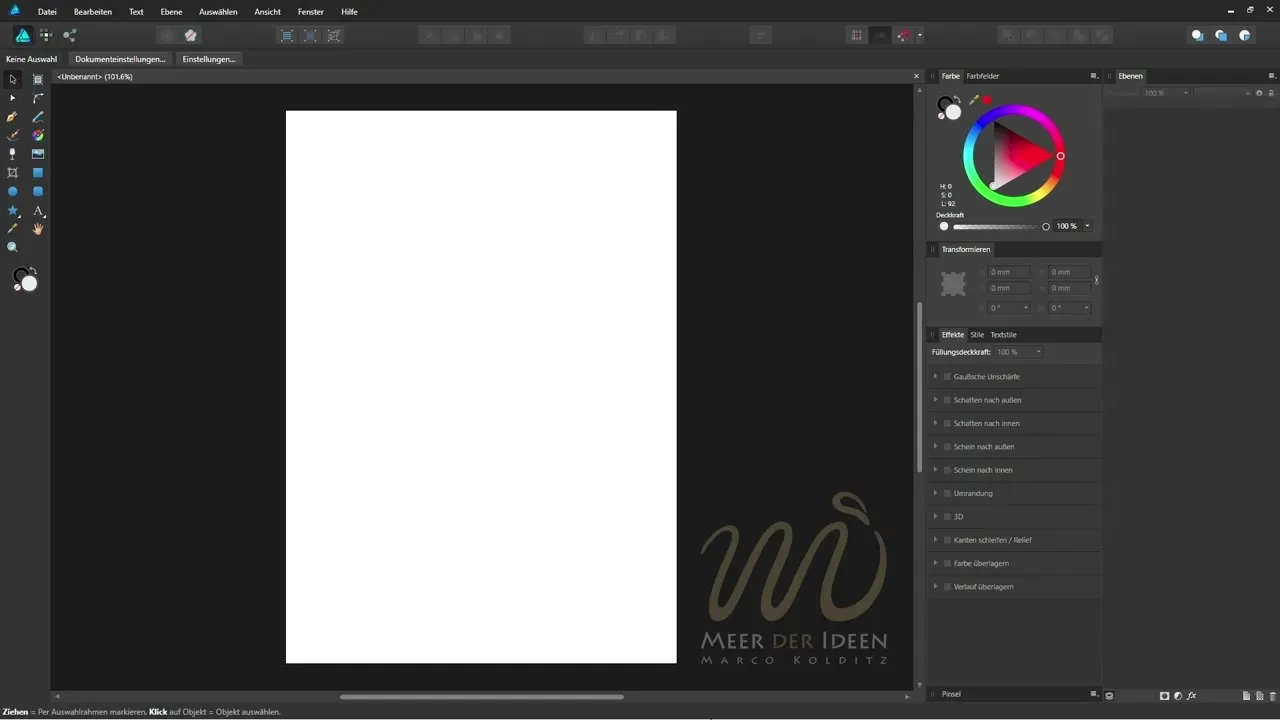
プログラムを起動したら、新しいドキュメントを作成できます。メインメニューの「新しいドキュメント」オプションに移動し、そこからドキュメントサイズや解像度などのさまざまな設定を定義できます。プロジェクトに適した設定を選ぶことが重要です。
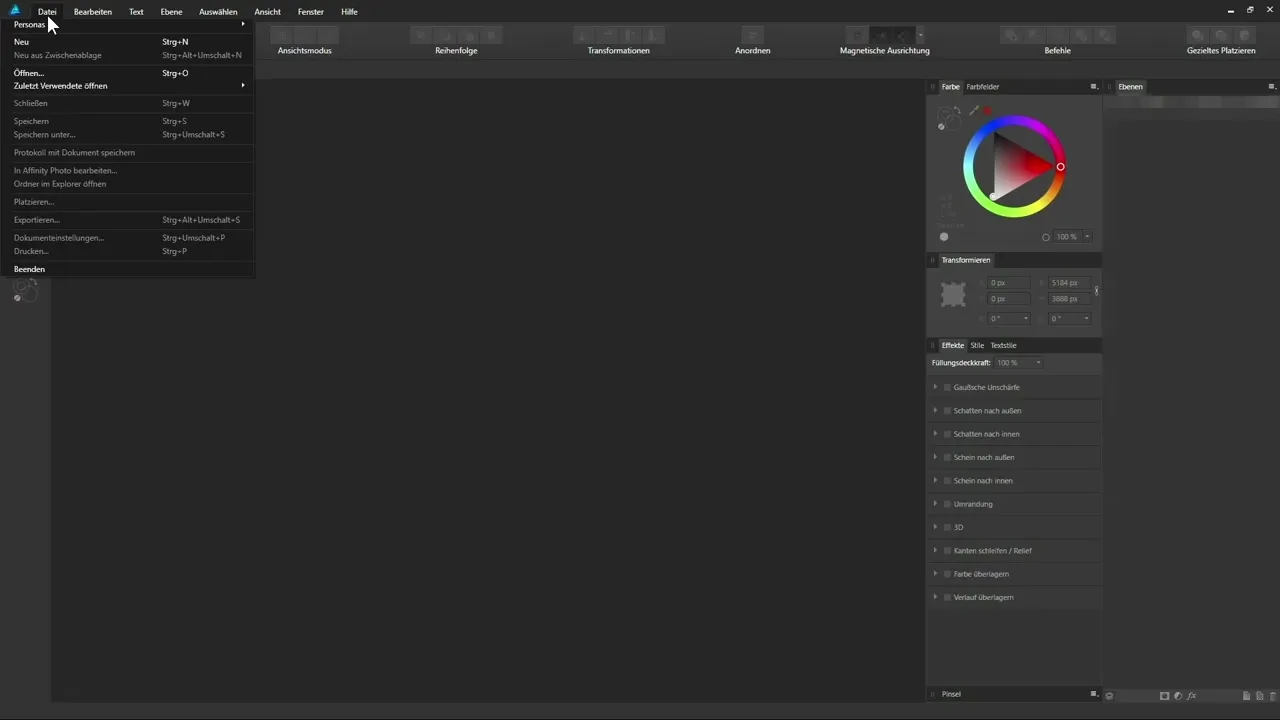
次のステップでは、ドキュメントの保存方法を学びます。これは、メニューバーの「ファイル」から「名前を付けて保存」を選択することで行います。ここでは、保存先と希望の形式を選択できます。進捗を失わないよう、定期的に保存することが重要です。
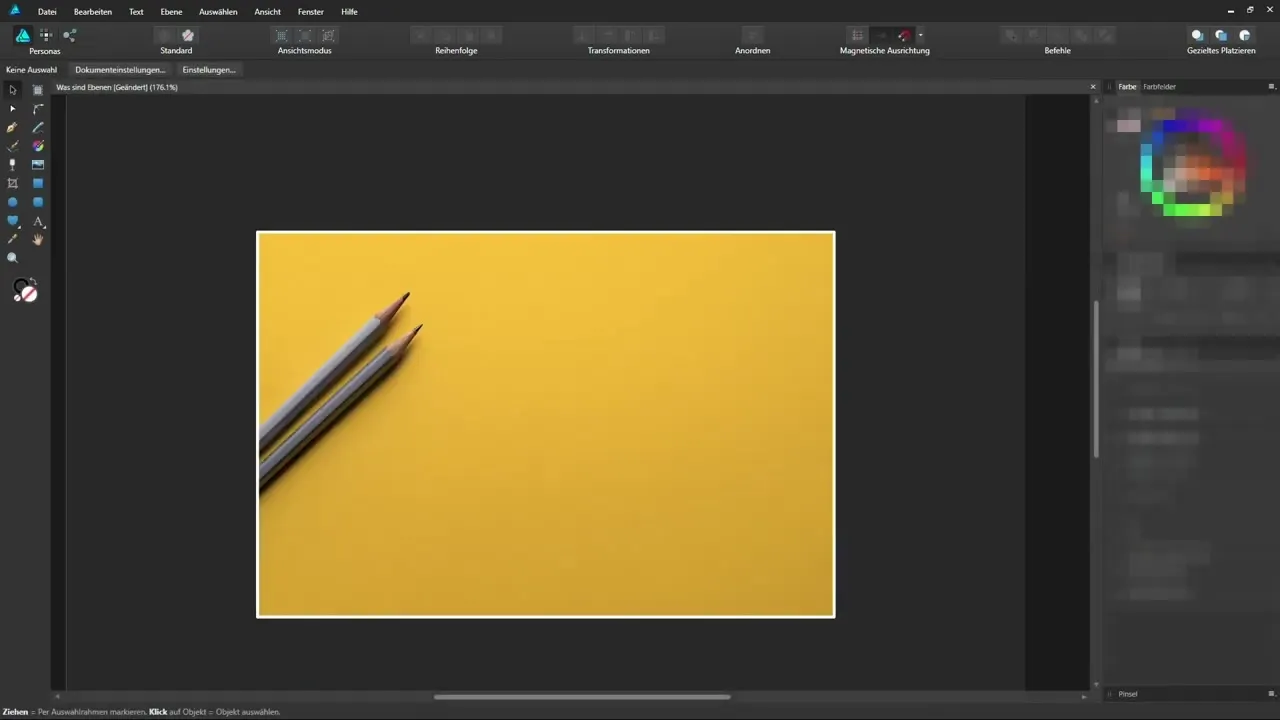
今度はレイヤーに関する話題に移ります。レイヤーは、デザインの整理と構造化に不可欠です。プロジェクトを効率的に作成するために、レイヤーを追加、削除、配置する方法を学びます。特定のタスクに適したレイヤータイプ(背景レイヤーやテキストレイヤーなど)を選ぶことに注意してください。
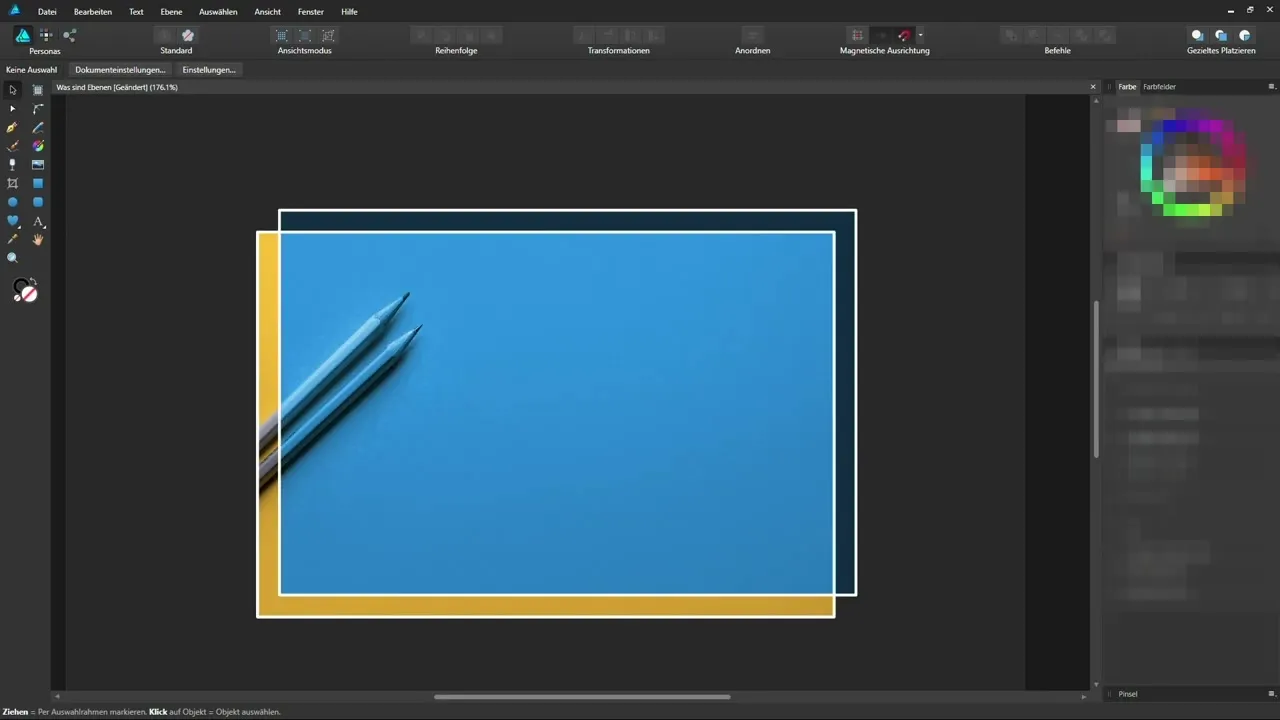
色はデザインにおいて中心的な役割を果たします。Affinity Designerでは、さまざまなカラー選択方法を学ぶことができます。また、RGB(加法混色)とCMYK(減法混色)の違いを理解します。これらの知識は、デザインがデジタルでも印刷でもうまく見えるようにするために特に重要です。
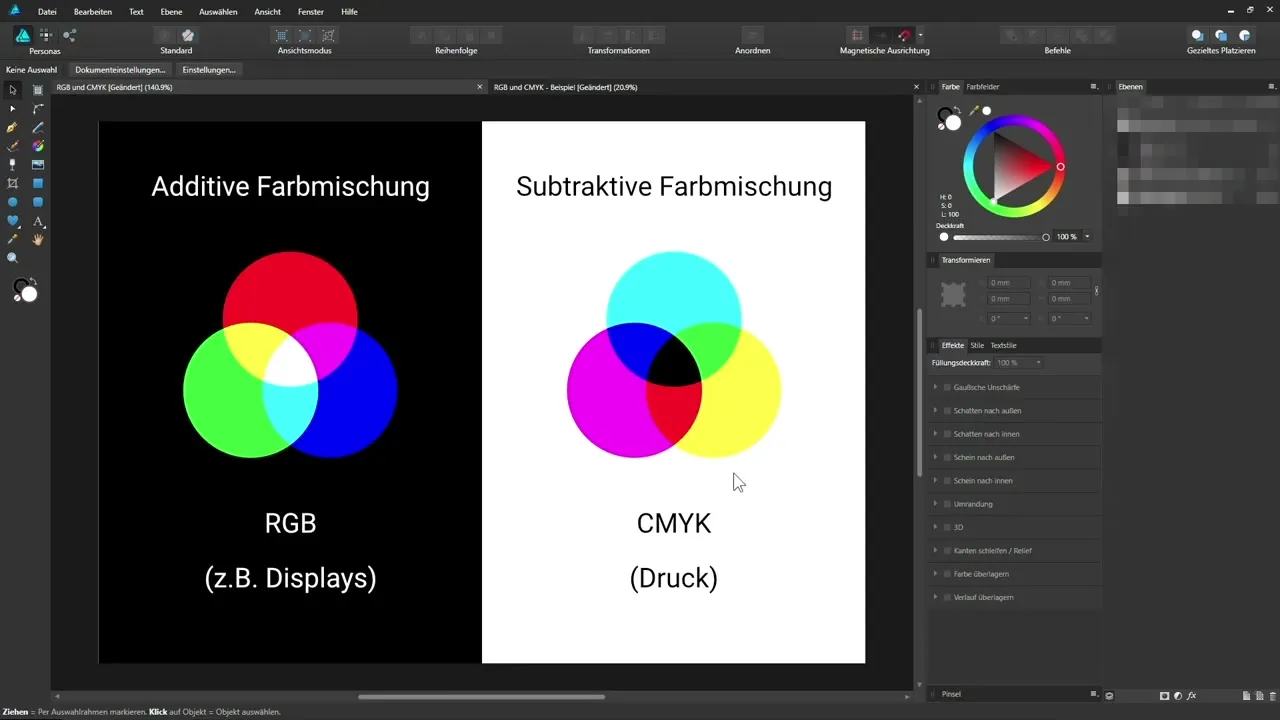
色の選択の基本を理解した後は、ツールに移ります。Affinity Designerは、ベクターグラフィックをデザインするためのさまざまなツールを提供します。さまざまなツールを選び、アイデアを具現化する方法を学びます。
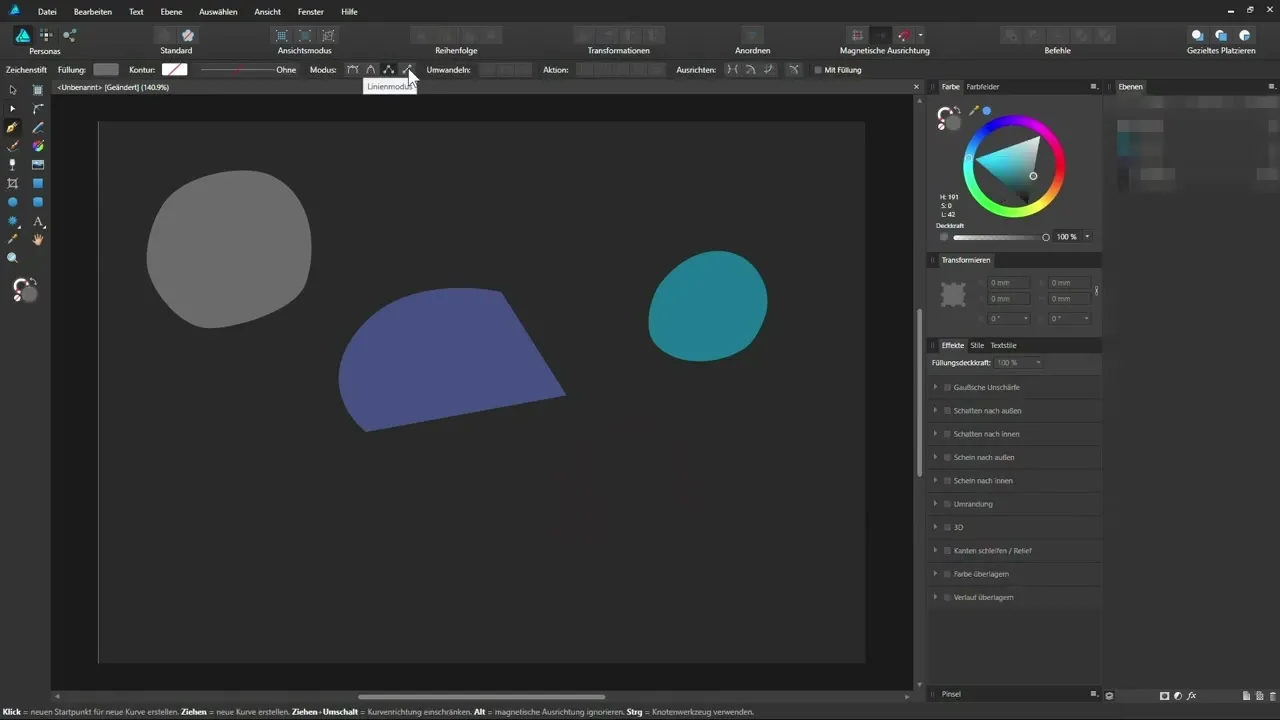
特に便利な機能は調整レイヤーです。これにより、元のコンテンツを変更せずにオブジェクトや写真の色、明るさ、コントラストを調整できます。これにより、デザイン編集において多くの柔軟性と創造的自由が得られます。
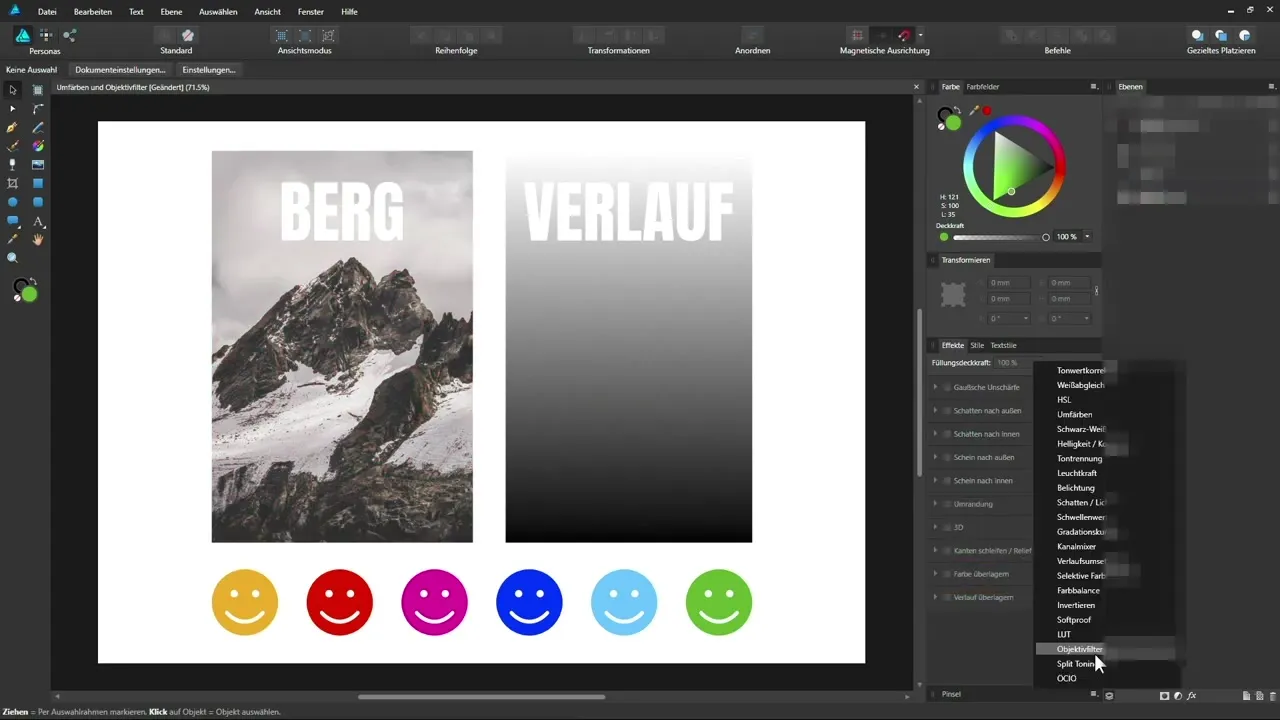
これでチュートリアルは終わりです。Affinity Designerの基本機能について良い概要を得られ、自分のデザインを作成する準備が整ったことを願っています。練習が成功の鍵であることを忘れないでください。実験とデザインを楽しんでください!
まとめ – Affinity Designerチュートリアル – 基礎:包括的な入門
このチュートリアルでは、Affinity Designerの基本を学びました。新しいドキュメントの作成から、レイヤーの利用、さまざまなツールやカラーピッキングオプションまで。この知識を持って、独自の創造的なプロジェクトを実現する準備が整いました。
よくある質問
Affinity Designerとは何ですか?Affinity Designerは、創造的なデザインのために開発されたベクターおよびラスターグラフィックエディタです。
Affinity Designerで新しいドキュメントを作成するにはどうすればよいですか?「ファイル」に移動し、「新しいドキュメント」を選択して必要な設定を選択します。
RGBとCMYKの違いは何ですか?RGBはデジタルメディアに使用され、加法混色に基づいています。一方、CMYKは印刷用で、減法混色に基づいています。
Affinity Designerでレイヤーを操作するにはどうすればよいですか?レイヤーを追加、配置、および編集して、デザインに構造を持たせ、整理しやすくします。
調整レイヤーをどのように使用できますか?調整レイヤーを使用すると、オブジェクトの色と明るさを編集し、元のデータを変更せずに作業できます。

